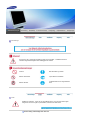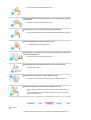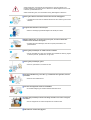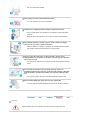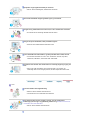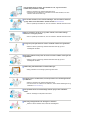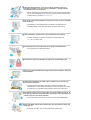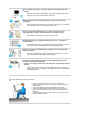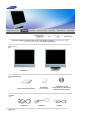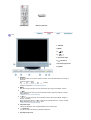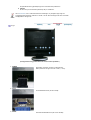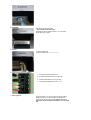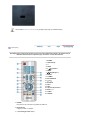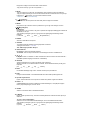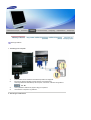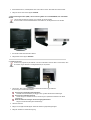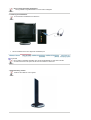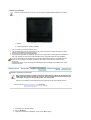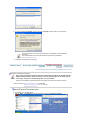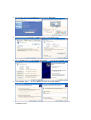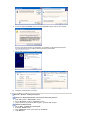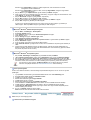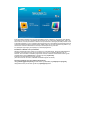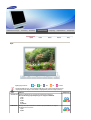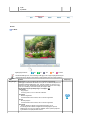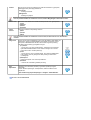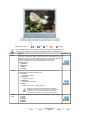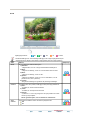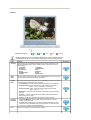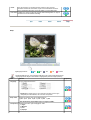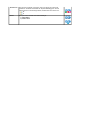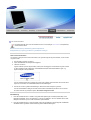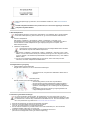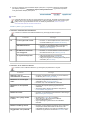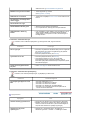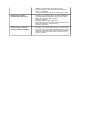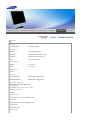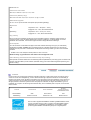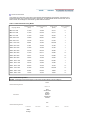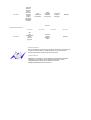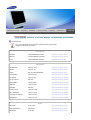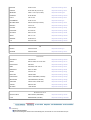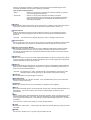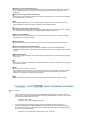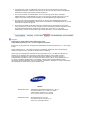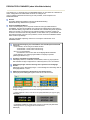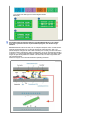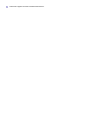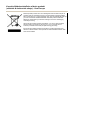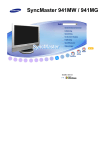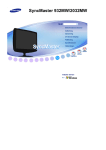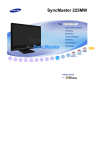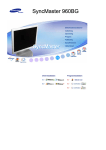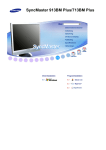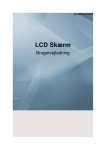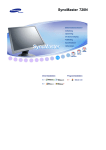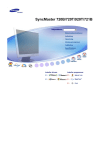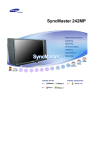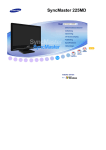Download Samsung SyncMaster 741MP Brugervejledning
Transcript
㫖
㫖
㫖
SyncMaster 741MP
㫖
㫖
㩷
㫖
㫖
㩷
㫖
㫖
㫖
㫖
㫖
㫖
㫖
㫖
㫖
㫖㩷
㫖
Installer drivere
㫖
㫖
㫖㩷
㫖
㫖㩷
GG
㫖㩷
GG
㫖
G G
G G
Installer programmer
㫖 㫖
G G
㫖
㫖 㫖
G G
㫖
SyncMaster 741MP
SyncMaster 941MP
㫖
Bemærkninger
Anvisninger, der er markeret med dette symbol skal overholdes - undladelse heraf kan
resultere i legemsbeskadigelse eller ødelæggelse af material.
Forbudt
Bør altid læses og forstås
Må ikke afmonteres
Fjern stikket fra kontakten
Må ikke berøres
Jordforbindelse for at undgå elektrisk
stød
Strøm
DPMS ( bør forklares - ingen her ved hvad DPMS er PC), hvis den ikke skal bruges i
længere tid. Hvis du bruger en pauseskærm, sæt denne til aktiv status.
Anvend aldrig et beskadiget eller løst stik.
z
Dette kan forårsage elektrisk stød eller brand.
Tag aldrig stikket ud ved at rykke i ledningen, og rør aldrig ved ledningen med
våde hænder
z
Dette kan forårsage elektrisk stød eller brand.
Anvend altid kun stik og kontakter med korrekt jordforbindelse.
z
Forkert jordforbindelse kan føre til elektrisk stød eller beskadigelse af materiel.
Indsæt strømstikket forsvarligt, så det ikke går løst.
z
En dårlig forbindelse kan medføre brand.
Undgå at bøje stik og ledninger samt at placere tunge genstande ovenpå disse
og derved beskadige dem.
z
Dette kan forårsage elektrisk stød eller brand.
Undgå at tilslutte flere forlængerledninger eller stik til samme kontakt.
z
Dette kan føre til brand.
Undlad at koble netledningen fra, mens skærmen bruges.
z
Frakobling kan forårsage et strømstød og dermed beskadige skærmen.
Brug ikke netledningen, hvis stikket eller stikproppen er støvet.
z
z
Hvis netledningens stik eller stikprop er støvet, skal det rengøres med en tør
klud.
Brug af netledningen, hvis stikket eller stikproppen er støvet, kan forårsage
elektrisk stød eller brand.
Installation
Kontakt et autoriseret servicecenter når skærmen skal installeres på steder med
særligt meget støv, med høje eller lave temperaturer, med høj fugtighed, hvor
kemiske opløsninger anvendes eller hvor skærmen er tændt døgnet rundt som f.eks.
i lufthaven, jernbanestationer osv.
Såfremt dette ikke gøres, kan det medføre alvorlig beskadigelse af skærmen.
Anbring din skærm et forholdsvis støvfrit sted med lav luftfugtighed.
z
I modsat fald er der risiko for elektrisk stød eller der kan udvikle sig brand inde i
skærmen.
Undgå at tabe skærmen under transport.
z
Dette kan forårsage legemsbeskadigelse eller skade på materiel.
Montér skærmfoden i en montre eller på en hylde, så enden af foden ikke
stikker ud over montren eller hylden.
z
Produktet kan blive beskadiget, eller der kan opstå personskade, hvis
produktet tabes.
Anbring ikke produktet på en ustabil eller lille overflade.
z
Anbring produktet på en lige, plan overflade, da produktet kan vælte og udgøre
en fare for personer, specielt børn, der går forbi.
Anbring ikke produktet på gulvet.
z
Personer, specielt børn, kan falde over det.
Hold alle brændbare ting, som f.eks. lys, insekticider eller cigaretter, borte fra
produktet.
z
Ellers kan det medføre brand.
Hold alle varmeapparater borte fra strømkablet.
z
En smeltet belægning kan medføre elektrisk stød eller brand.
Installér ikke produktet på steder med dårlig ventilation som f.eks. en bogreol,
et skab e.l.
z
Enhver forøgelse af den interne temperatur kan medføre brand.
Sæt skærmen ned med forsigtighed.
z
Den kan muligvis blive ødelagt.
Anbring aldrig monitoren med skærmfladen nedad.
z
TFT-LCD overfladen kunne blive beskadiget.
Installation af et væghængsel skal foretages af professionel montør.
z
z
Der kan opstå skader ved installationer, der foretages af ikke-kvalificerede
personer.
Brug altid den monteringsenhed, der er angivet i ejerens brugerhåndbog.
Når produktet installeres, skal man sørge for at der er afstand til væggen
(større end 10 cm), så der er plads til ventilation.
z
Dårlig ventilation kan medføre en forøgelse af produktets interne temperatur.
Det medfører nedsat komponentlevetid og forringet ydelse.
Sørg for, at den del af ledningen, der føres udendørs, placeres under
indgangspunktet, for at forhindre, at der løber regnvand langs den udendørs
antenne og ind i huset.
z
Hvis der kommer regnvand ind i produktet, kan det føre til elektrisk stød eller
brand.
Hvis du bruger en udendørs antenne, skal du sikre dig, at der er en
tilstrækkelig afstand mellem antennen og de elektriske ledninger i nærheden,
så de ikke kommer i kontakt med hinanden, hvis antennen væltes af kraftig
vind.
z
Hvis antennen væltes, kan det føre til beskadigelse eller elektrisk stød.
Opbevar plasticemballagen (pose) uden for børns rækkevidde.
z
Hvis børn leger med plasticemballagen (pose) kan det resultere i kvælning.
Rengøring
Skærmkabinettet eller TFT-LCD fladen kan tørres af med en fugtig, blød klud.
Sprøjt ikke rengøringsmidlet direkte på monitoren.
z
Det kan føre til beskadigelse, elektrisk stød eller brand.
Anvend det anbefalede rengøringsmiddel og brug en blød klud.
Rengør stik og stikkontakt med en tør klud, hvis de er støvede eller snavsede.
z
Et snavset stik kan forårsage elektrisk stød eller brand.
Sørg for at fjerne strømkablet, inden produktet rengøres.
z
Ellers kan det medføre elektrisk stød eller brand.
Fjern strømkablet fra stikkontakten, og aftør produktet med en blød, tør klud.
z
Anvend ikke kemikalier som f.eks. voks, rensebenzin, alkohol, fortyndere,
insekticider, luftfriskere, smøremidler eller vaskemidler.
Kontakt et servicecenter eller kundecenter for indvendig rengøring en gang om
året.
z
Sørg for at holde produkterne rene indvendigt. Støv, som samles i de
indvendige dele over en længere periode, kan føre til fejlfunktion eller brand.
Andet
Fjern ikke dæksel eller bagbeklædning.
z
z
Dette kan føre til elektrisk stød eller brand.
Overlad service til en kvalificeret servicetekniker.
Hvis skærmen ikke fungerer normalt - specielt, hvis der fremkommer
mærkelige lyde eller lugt - tag øjeblikkelig stikket ud og kontakt en autoriseret
forhandler eller servicetekniker.
z
Det kan føre til elektrisk stød eller brand.
Hold produktet borte fra steder, der udsættes for olie, røg eller kondens.
Installér ikke produktet i et køretøj.
z
z
Dette kan resultere i fejl, elektrisk stød eller brand.
Undgå især at bruge skærmen i nærheden af vand eller udendørs, hvor den
kan blive udsat for sne eller regn.
Hvis du taber skærmen, eller rammen beskadiges, skal du slukke for skærmen
og tage stikket ud af stikkontakten. Kontakt derefter Servicecentret.
z
Der kan opstå fejl med skærmen, som kan resultere i elektrisk stød eller brand.
Sluk for strømmen, når der er lyn og torden udenfor, eller undlad at bruge
skærmen i en længere periode.
z
Der kan opstå fejl med skærmen, som kan resultere i elektrisk stød eller brand.
Forsøg ikke på at flytte skærmen ved kun at trække i kablet eller signalkablet.
z
Dette kan føre til systemsvigt, elektrisk stød eller brand på grund af
beskadigelse af kablet.
Ryk aldrig skærmen til højre eller til venstre ved bare at trække i ledningen eller
signalkablet.
z
Dette kan føre til systemsvigt, elektrisk stød eller brand på grund af
beskadigelse af kablet.
Tildæk aldrig skærmkabinettets ventilationsåbninger.
z
Dårlig ventilation kan forårsage systemsvigt eller brand.
Undgå at placere vandbeholdere, kemiske produkter eller små metalgenstande
på skærmen.
z
z
Dette kan resultere i fejl, elektrisk stød eller brand.
Hvis der kommer en substans ind i skærmen, skal du koble netledningen fra og
kontakte en Serviceafdeling.
Hold produktet borte fra letantændelige kemiske sprayer eller brændbare
stoffer.
z
Det kan forårsage en eksplosion eller brand.
Stik aldrig metalgenstande ind i åbningerne i skærmen.
z
Dette kan føre til elektrisk stød, brand eller beskadigelse.
Indfør ikke metalgenstande, som f.eks. spisepind, metaltråd og bor eller
brandbare genstande, som f.eks. papir og tændstikker, i ventilationshullet,
hovedtelefonporten eller AV-portene.
z
Det kan forårsage brand eller elektrisk stød). Hvis der flyder fremmede væsker
eller vand ind i produktet, skal du slukke for produktet, trække strømstikket ud
af stikkontakten og kontakte Servicecenteret.
Hvis du får vist et fast skærmbillede i længere tid, kan der der vises restbilleder
eller slørethed.
z
Skift tilstanden til energisparetilstand, eller indstil en pauseskærm til et
bevægeligt billede, når du skal være væk fra skærmen i længere tid.
Indstil opløsningen og frekvensen i overensstemmelse med modellen.
z
Forkerte indstillinger af opløsning og frekvens kan beskadige synet.
17" - (43 cm) 1280 X 1024
Hold lydstyrken på et passede niveau, når du bruger hovedtelefonerne.
z
For høj lydstyrke kan beskadige hørelsen.
Hvis skærmen vedvarende betragtes for tæt på, kan det beskadige synet.
Af hensyn til øjnene anbefales det at tage en pause på fem minutter i timen ved
skærmarbejde.
Installer ikke produktet på en ustabil, ujævn overflade, eller et sted der kan
blive udsat for vibrationer.
z
Produktet kan blive beskadiget, eller der kan opstå personskade, hvis
produktet tabes. Hvis produktet anvendes på et sted, hvor det kan blive udsat
for vibrationer, kan produktets levetid forkortes, eller der kan opstå brand.
Når skærmen flyttes, skal man først slukke den og tage stikket ud. Sørg for, at
alle ledninger, herunder antenneledningen og ledninger, som er tilsluttet andre
enheder, tages ud, før du flytter skærmen.
z
Hvis du ikke tager en ledning ud, kan det føre til brand eller elektrisk stød.
Anbring produktet udenfor børns rækkevidde, da de kan komme til skade ved
at hænge i det.
z
Et produkt, der vælter, kan forvolde fysisk skade og endda død.
Hvis produktet ikke bruges i en længere periode, bør produktet ikke være
tilsluttet.
z
Ellers kan det medføre varmeafgivelse fra det opsamlede støv eller nedsat
isolering, der kan føre til elektrisk stød eller brand.
Anbring ikke børnenes foretrukne legetøj (eller andet der kan friste) på
produktet.
z
Børn forsøger måske at klatre op på produktet for at hente en ting. Produktet
kan vælte med risiko for fysisk skade eller endda død.
Pas på, at børn ikke putter batterierne i munden, når du fjerner dem i
fjernbetjeningen. Undgå at opbevare batterierne i nærheden af børn.
z
Kontakt lægen omgående, hvis et barn sluger et batteri.
Isæt batterierne i den korrekte polaritetsplacering med +/-, som angivet i
batteriholderen.
z
Forkert polaritet kan føre til, at batteriet går i stykker eller lækker, hvilket kan
føre til brand, legemsbeskadigelse eller forgiftning (beskadigelse).
Brug kun de angivne standardbatterier. Undlad at anvende nye og brugte
batterier sammen.
z
Kan føre til, at batteriet går i stykker eller lækker, hvilket kan føre til brand,
legemsbeskadigelse eller forgiftning (beskadigelse).
Batteriet (og det genopladelige batteri) er ikke almindeligt affald, og skal
returneres med henblik på genbrug.
Kunden er ansvarlig for returnering af det brugte eller genopladelige batteri til
genbrug.
z
Kunden kan returnere det brugte eller genopladelige batteri til et offentligt
genbrugscenter eller til en forretning, der sælger den samme type batteri eller
genopladelige batteri.
Korrekt siddestilling ved brug af skærmen
z
z
z
z
z
z
Hold en 10 minutters pause hver time for at hvile øjnene.
Placér skærmen så dine øjne er i et niveau en smule højere end
skærmpanelet.
Justér LCD-skærmpanelvinklen så panelet vender nedad.
Justér LCD-skærmpanelet så det reflekterende lys minimeres.
Hold dine arme parallelt med gulvet, og placér hænderne let på
tastaturet.
Placér skærmen eller stolen så dine øjne er i et niveau en smule
højere end skærmpanelet.
Kontroller, at pakken indeholder følgende dele. Kontakt din forhandler, hvis der mangler noget.
Kontakt en lokal forhandler for at købe ekstraudstyr.
Udpakning
Skærmtype A
Skærmtype B
Brugervejledning
Hurtig installationsvejledning
Garantibevis
(Ikke alle steder)
Installations-cd med
brugervejledning, skærmdriver,
Natural Color Pro-software
Kabel
D-Sub-kabel
Diverse
Strømkabel
Lydkabel
Fjernbetjening
Batteries (AAA X 2)
Foran
1. SOURCE
2. MENU
3.
4.
5. Tænd/sluk lampe
6. [
] Tænd/sluk
7.Fjernbetjeningssensor
8. højttaler
1. SOURCE
Ændring af kilden er kun tilladt i eksterne enheder, der er tilsluttet skærmen på det givne
tidspunkt.
To switch Screen modes:
[PC]
[TV]
[Ext.]
[AV]
[S-Video]
>>Klik her for at se et animationsklip.
Yderligere information > Udsendelsessystemer
2. MENU
Brug denne knap til at åbne menuen på skærmen og til at gå et trin tilbage i menuen.
3.
4.
Flytter vandret fra ét menupunkt til et andet eller justerer valgte menuværdier. Justerer
også lydstyrken.
>>Klik her for at se et animationsklip.
Flytter lodret fra ét menupunkt til et andet eller justerer valgte menuværdier. Vælger tvkanaler i tv-tilstand.
Når du trykker på knappen
, også ved brug af tilstandene PC, AV eller S-Video,
skifter tilstanden til TV, og kanalen ændres.
>>Klik her for at se et animationsklip.
5. Tænd/sluk lampe
Tænd/sluk-indikatoren viser energisparetilstand ved at blinke grønt.
6. [ ] Tænd/sluk
Brug denne knap til at aktivere og deaktivere skærmen.
7. Fjernbetjeningssensor
Se Specifikationer.Peg fjernbetjeningen hen mod dette sted på skærmen.
8. højttaler
Du kan høre lyd ved at tilslutte lydkortet på din pc til skærmen.
Gå til PowerSaver, der er nærmere beskrevet i håndbogen, for yderligere oplysninger om
energibesparende funktioner. Sæt din PC til OFF, når den ikke skal bruges eller hvis du forlader
arbejdspladsen i længere tid.
Bagpå
(Konfigurationen bag på monitoren kan variere mellem produkter.)
1. POWER
2. PC IN
3. AUDIO
Strømkabel, monteres i skærm og vægmontering.
Dette produkt kan bruges med 100 ~ 240V (+/- 10%).
Pc-forbindelsesterminal (15 ben D-SUB)
Antenneforbindelsesterminal (når tv'et er tilsluttet)
4. EXT(RGB)
5. ANT IN
EXT-tilslutningsterminal (RGB)
- Scart bruges primært i Europa.
EXT(RGB)-porten på skærmen står for TV- eller Videosignalindgang og -udgang.
TV-tilslutningsterminal
Yderligere information > Tilslutning af TV
6. AV-tilslutningsterminal (SCART)
1. Hovedtelefonforbindelsesterminal
2. S-Videoforbindelsesterminal (V1) (S-VHS)
3. Videoforbindelsesterminal (V1) (S-VHS)
4. Højre lydforbindelsesterminal (R / L), AV
7. Kensington-lås
Kensington-låsen er en enhed, der anvendes til fysisk at
fastgøre systemet, når det anvendes et offentligt sted.
(Låsen skal anskaffes separat.)For hjælp til brug af en
låseenhed skal du kontakte forhandleren, hvor du købte
den.
Gå til afsnittet Tilslutning af Skærmen for yderligere oplysninger om kabeltilslutninger.
Fjernbetjening
Fjernbetjeningens ydeevne kan påvirkes af et tv eller andre elektroniske enheder, der betjenes tæt på
skærmen. Dette kan føre til fejlfunktion pga. interferens i forhold til frekvensen.
1. POWER
2. Nummerknap
3. -/-4. MUTE
5.
(Volume )
6. MENU
7.
(MagicBright™)
8. ENTER
9. TTX/MIX
10. AUTO/PRE-CH
11.
P
12. SOURCE
13. INFO
14. EXIT
15. Op/ned- Højre/venstre
16. DUAL l - ll
17. SLEEP
18. P.MODE
1. POWER
Brug denne knap til at aktivere og deaktivere skærmen.
2. Nummerknap
Vælger tv-kanaler i tv-tilstand.
3. -/--(Kanalvalg med et/to cifre )
Bruges til at vælge en kanal med tallet 10 eller derover.
Tryk på denne knap, og du får vist symbolet "--".
4. MUTE
Tryk på knappen for at slå lyden fra midlertidigt. Vises nederst til venstre på skærmen.
Tryk på knappen MUTE igen for at annullere funktionen Mute. Alternativt kan du trykke på
knapperne
(Volume ) for at annullere funktionen Mute.
>>Klik her for at se et animationsklip.
5.
(Volume )
Flytter lodret fra ét menupunkt til et andet eller justerer valgte menuværdier.
6. MENU
Brug denne knap til at åbne menuen på skærmen og til at gå et trin tilbage i menuen.
7.
(MagicBright™)
PC-tilstand :
MagicBrightT er en ny funktion, der giver et optimalt visningsmiljø afhængigt af indholdet af
det billede, du ser på.
Tryk derefter på knappen igen for at gå igennem de tilgængelige forudkonfigurerede
tilstande.
( Underhold
Internet
Tekst
Brugerdefineret )
8. ENTER
aktivere et fremhævet menupunkt.
9. TTX/MIX
Tv-kanalerne tilbyder skriftlige oplysningstjenester via tekst-tv.
Yderligere information > TTX / MIX
TTX / MIX bruges primært i Europa.
10. AUTO/PRE-CH
Pc-tilstand : Justerer automatisk skærmen.
Tv-tilstand : Denne knap anvendes til at vende tilbage til kanalen umiddelbart før.
11.
P
Vælger tv-kanaler i tv-tilstand. For flere informationer skal du se Direct-Access Features >
CHANNEL (Direkte adgang til funktioner > KANALER)
12. SOURCE
Aktiverer indikatoren for at angive de aktuelt viste inputsignal.
Ændring af kilden er kun tilladt i eksterne enheder, der er tilsluttet skærmen på det givne
tidspunkt.
[PC]
[TV]
[Ext.]
[AV]
[S-Video]
13. INFO
De aktuelle billedoplysninger vises i øverste venstre hjørne på skærmen.
14. EXIT
Knappen Afslut afsluttes i menuskærmbilledet eller lukker skærmjusteringsmenuen.
15. Op/ned- Højre/venstre
Flytter vandret lodret fra ét menupunkt til et andet eller justerer valgte menuværdier.
16. DUAL l - ll
STEREO/MONO kan betjenes, afhængigt af udsendelsestypen, ved hjælp af knappen
DUAL på fjernbetjeningen, mens du ser tv.
17. SLEEP
Slukker for skærmen efter et forudfastsat tidsrum.
18. P.MODE
Når du trykker på denne knap, vises den aktuelle lydtilstand i nederste venstre hjørne på
skærmen.
TV / Ext. / AV / S-Video Modu :
Skærmen har fire automatiske billedindstillinger, der er forudindstillet fra fabrikken.
Tryk derefter på knappen igen for at gå igennem de tilgængelige forudkonfigurerede
tilstande.
( Dynamic
Standard
Movie
Custom )
Tilslutning af skærmen
1. Tilslutning til en computer
1.
Forbind skærmens strømkabel til strømstikket på skærmens bagpanel.
2.
Bruge D-sub-tilslutningskablet (analogt) sammen med skærmkortet.
Tilslut signalkablet til videostikket på din computer, video board, videokort eller grafikkort.
3.
Tilslut lydkablet til skærmen til lydporten bag på computeren.
4.
Tænd både for computeren og skærmen.
2. Tilslutning til en Macintosh
1. Bruge D-sub-tilslutningskablet (analogt) sammen med skærmkortet.
Tilslut signalkablet til videostikket på din computer, video board, videokort eller grafikkort.
2. For ældre modeller af Macintosh skal du indstille opløsningen på DIP-kontakten på Macintosh
adapteren (ekstraudstyr) i henhold til konfigurationsoversigtet på bagsiden.
3. Tænd for skærmen og Macintosh-computeren.
Tilslutning til andre enheder
Konfigurationen på skærmens bagside kan variere fra produkt til produkt.
1-1. Tilslutning af AV-enheder
Skærmen har AV-forbindelsesterminaler, hvor du kan tilslutte AV-inputenheder som DVD'er,
videoafspillere eller Camcordere. Du kan bruge AV-signaler, så længe skærmen er tændt.
1. AV-inputenheder som DVD'er, videoafspillere eller Camcordere er tilsluttet S-Video- (V1) eller
Video (V2)-terminalen til skærmen ved hjælp af S-VHS- eller.
S-Video kablet er valgfrit.
2. Tilslut lyd- (L) og lyd (R)-terminalerne til en DVD, videoafspiller eller Camcorder til skærmens L- og
R-lydinputterminaler ved hjælp af lydkabler.
3. Start derefter DVD'en, videoafspilleren eller Camcorderen med en DVD-disk eller et bånd indsat.
4. Vælg AV eller S-Video med knappen SOURCE.
1-2. EXT-tilslutningsterminal (RGB) - Denne funktion gælder kun for AV-ENHEDER, der understøtter
SCART.
Tilslut til DVD-enhedernes indgang, hvis enheden har et EXT.(RGB).
Du kan se DVD ved blot at tilslutte DVD'en med skærmen, så længe strømmen er tilsluttet.
1. Slut SCART-kablet til DVD SCART-stikket.
2. Vælg Ekstern med knappen SOURCE.
2. Tilslutning af TV'et
Du kan se tv-programmer på skærmen, hvis den er tilsluttet en antenne eller et CATV-kabel, uden
at installere nogen særskilt tv-modtagerhardware på computeren.
1. Tilslut CATV- eller antennecoaxialkablet til antenneterminalen bag på skærmen.
Du skal bruge et coaxial antennekabel.
Ved brug af en indvendig antenneterminal:
Kontroller antenneterminalen på væggen først, og tilslut derefter antenneledningen.
Ved brug af en udendørs antenne:
Hvis du bruger en udendørs antenne, skal du bruge en professionel tekniker til at udføre
installationen.
Sådan tilsluttes RF-ledningen til antenneingangsterminalen.:
Sørg for at holde RF-ledningens kobberdel lige.
2. Tænd for skærmen.
3. Vælg tv'et ved hjælp af kildeknappen blandt de eksterne signaljusteringsknapper.
4. Vælg den ønskede TV-kanal efter søgning.
Giver et svagt signal dårlig modtagelse?
Køb og installer en signalforstærker for at få en bedre modtagelse.
3. Tilslutning af hovedtelefoner
Du kan tilslutte hovedtelefonerne til skærmen.
1. Tilslut hovedtelefonerne til den udgående hovedtelefonport.
Brug af sokke
Denne skærm understøtter forskellige typer VESA-standardfødder. Du skal enten folde den
anvendte fod sammen eller fjerne den for at kunne installere en VESA-fod.
1. Sammenfoldning af foden
Skærmen kan hælde fra 0 til 23 grader.
2. Montering af fodstykke
Til denne monitor anvendes en 75 mm x 75 mm VESA kompatibel tilslutningsplade for ophæng.
A. Skærm
B. Tilslutningsplade for ophæng (Tilbehør)
1. Zet uw monitor uit en trek het netsnoer eruit.
2. Leg het beeldscherm van de LCD-monitor op een vlakke ondergrond en plaats hieronder een zacht
kussen om het beeldscherm te beschermen.
3. Du skal folde soklen med nøjagtigt 90 grader.
4. Anbring tilslutningspladen for ophænget ud for hullerne i bagpanelets monteringsplade og fastspænd
den med de fire skruer, der leveres med fodstykke-armen, vægophæng and det andet fodstykke.
For at montere skærmen på væggen skal du købe det vægmonteringsudstyr til at opsætte skærmen
mindst 10 cm fra væggens overflade. Kontakt det nærmeste Samsung Service Center for flere
oplysninger.
Samsung Electronics er ikke ansvarlige for beskadigelser, der forårsages af anvendelse af en anden
fod end de angivne.
Installation af skærmdriveren (Automatisk)
Når du bliver prompted af operativsystemet for skærmdriveren isættes den medleverede CDROM. Installation af driver varierer en smule fra det ene operativsystem til det andet. Følg de
anvisninger, der gives for det operativsystem, som du anvender.
klargør en tom diskette og download driverens programfil fra det her viste Internet web site:
z
Internet web site :http://www.samsung.com (Worldwide)
http://www.samsung.com/monitor/ (U.S.A)
http://www.samsung.se/
1. Sæt CD'en ind i CD-ROM drevet.
2. Klik på "Windows".
3. Vælg din monitormodel i modellisten, og klik så på "OK"-knappen.
4. Hvis du ser følgende "Besked"-vindue, klik så på "Fortsæt" knappen. Klik på "OK" knappen.
Denne monitor-driver har MS Logo-autorisation, og installation vil ikke beskadige
dit system.
*Den autoriserede driver kan findes på Samsung Monitor's hjemmeside.
http://www.samsung.com.
5. Installation af monitordriver er komplet.
Windows XP | Windows 2000 |Windows Me |Windows NT | Linux
Installation af skærmdriveren (Manuelt)
Når du bliver prompted af operativsystemet for skærmdriveren isættes den medleverede CDROM. Installation af drev varierer en smule fra det ene operativsystem til det andet. Følg de
anvisninger, der gives for det operativsystem, som du anvender.
klargør en tom diskette og download driverens programfil fra det her viste Internet web site:
z
Internet web site :http://www.samsung.com (Worldwide)
http://www.samsung.com/monitor/ (U.S.A)
http://www.samsung.se/
Microsoft® Windows® XP Operativsystem
1. Sæt CD'en ind i CD-ROM drevet.
2. Klik på "Start" - "Kontrolpanel", og klik derefter på ikonet for "Udseende og Emner..".
3. Klik på Display-ikonet, vælg "Indstillinger"-fanen og klik på "Avanceret".
4. Klik på knappen for "Egenskaber" på "Monitor"-fanen og vælg "Driver"-fanen.
5. Klik på "Opdatér driver" og vælg "Installér fra liste eller ...", og klik derefter på "Næste"-knappen.
6. Vælg "Søg ikke, jeg vil ...", klik så på "Næste" og derefter klik på "Har diskette".
7. Klik på "Gennemse"-knappen, vælg derefter A:\(D:\driver), vælg din monitormodel i listen og klik så
på "Næste"-knappen.
8. Hvis du ser følgende "Besked"-vindue, klik så på "Fortsæt" knappen. Klik på "Slut"-knappen.
Denne monitor-driver har MS Logo-autorisation, og installation vil ikke beskadige dit system.
*Den autoriserede driver kan findes på Samsung Monitor's hjemmeside.
http://www.samsung.com
9. Klik på "Luk"-knappen og igen på "OK"-knappen.
10. Installation af monitordriver er komplet.
Microsoft® Windows® 2000 Operativsystem
Når du ser "Digital Signature Not Found" på din skærm, følg disse trin.
1. Vælg "OK" knappen i "Isæt diskette" vinduet.
2. Klik på "Gennemse" knappen i "Fil kræves" vinduet
3. Vælg A:\(D:\driver) og klik så på "Åbn" knappen, og derefter "OK" knappen.
Manuel installationsguide
1.
2.
3.
4.
Klik på "Start", "Indstillinger", Kontrolpanel".
Dobbeltklik "Skærm" ikonet.
Vælg "Indstillinger" fanen og klik derefter på "Avanceret"
Vælg "Monitor".
5.
6.
7.
8.
9.
10.
Situation1:Hvis "Egenskaber" knappen er inaktiv betyder det, at din skærm ikke er korrekt
konfigureret. Stands installationen.
Situation2:Hvis "Egenskaber" knappen er aktiv, så klik på "Egenskaber" knappen. Følg herefter
hvert af de følgende trin.
Klik på "Driver" og så "Opdater Driver" og klik derefter på "Næste" knappen.
Vælg "Vis en liste over de aktuelle drivere for dette udstyr, så jeg kan vælge den ønskede driver". Klik
så på "Næste", og derefter på "Har diskette".
Klik på "Gennemse" knappen og vælg derefter A:\(D:\driver).
Klik på "Åbn" knappen, og klik derefter på "OK" knappen.
Vælg din skærmmodel, klik på "Næste" knappen og derefter på "Næste" knappen.
Klik på "Slut" knappen og derefter på "Luk" knappen.
Hvis du kan se "Digital Signature Not Found" vinduet, så klik på "Ja" knappen, og derefter på
"OK" knappen. Klik så på "Slut" knappen og derefter på "Luk" knappen.
Microsoft® Windows® Millenium Operativsystem
1.
2.
3.
4.
5.
6.
7.
8.
9.
10.
Klik på "Start", "Indstillinger", "Kontrolpanel".
Dobbeltklik "Skærm" ikonet.
Vælg "Settings" fanen og klik så på "Advanced Properties" knappen.
Vælg "Monitor" fanen.
Klik på "Change" knappen i "Monitor Type" feltet.
Vælg "Specify the location of the driver".
Vælg "Display a list of all the drivers in a specific location." og klik derefter på "Next" knappen.
Klik på "Have Disk" knappen.
Angiv det rigtige A:\(D:\driver) og klik så på "OK" knappen.
Vælg "Show all devices" og vælg så den monitor, som er tilsluttet din computer og klik derefter på
"OK".
11. Fortsæt med at vælge "Close" knappen og "OK" knappen, indtil du har lukket dialogboksen for
Display Properties. (Hvis der kommer andre skærmbilleder frem med advarsler og lignende, klikkes
der på det, der passer for din monitor).
Microsoft® Windows® NT Operativsystem
1.
2.
3.
4.
Klik på Start, Indstillinger, Kontrolpanel, og dobbeltklik derefter på Skærm.
I Vis registreringsoplysninger vinduet, klik på Indstillinger fanen og klik på All Display Modes.
Klik på den ønskede indstilling (Opløsning, Antal Farver og Lodret Frekvens) og klik så på OK.
Klik på Anvend knappen, hvis skærmen virker normalt efter at du har klikket på Test. Hvis skærmen
ikke virker normalt, kan du skifte til en anden indstilling (lavere opløsning, farver eller frekvens).
Hvis der ikke er nogen "Mode" i All Display Modes, kan du vælge opløsning og vertikal
frekvens ved hjælp af afsnittet om Fabriksindstillede Modes i denne håndbog.
Linux Operativsystem
For at kunne udføre X-Window, er det nødvendigt at oprette X86Config filen, som er en form for system
opstillingsfil.
1.
2.
3.
4.
5.
6.
7.
8.
9.
Tryk på Enter ved det første og andet skærmbillede efter at have udført X86Config filen.
Det tredje skærmbillede bruges til installation af mus.
Indsæt en mus for din computer.
Næste skærmbillede bruges til Valg af tastatur.
Indsæt tastatur for din computer.
Næste skærmbillede anvendes til installation af skærm.
Først indsættes en vandret frekvens for din skærm. (Du kan indsætte frekvensen direkte).
Indsæt derefter en lodret frekvens for din skærm. (Du kan indsætte frekvensen direkte).
Indtast Navn på skærmmodel. Disse oplysninger vil ikke have nogen direkte indflydelse på den
faktiske udføring af X-Window.
10. Du har nu afsluttet opstillingen af din skærm.
Udfør X-Window efter at have indsat andet ønsket hardware.
Natural Color pro - Farvestyrings system
Natural Color pro Software Program
Et af de seneste problemer man har haft i forbindelse med en computer er, at farverne på de billeder,
der trykkes ud på en printer, eller billeder der skanderes via en scanner eller digitalkamera, ikke er de
samme farver, som ses på skærmen. Natural Color pro Software er løsningen på dette problem. Det er
et farvestyringssystem, som er udviklet af Samsung Electronics i samarbejde med Korea Electronics &
Telecommunications Research Institute (ETRI). Dette system kan kun fås med Samsung skærme, og
det matcher monitorens skærmfarver med output fra farveprintere og scannere.
For yderligere oplysninger, gå til Hjælp (F1) i softwareprogrammet.
Installation af Natural Color pro Software
Sæt den medleverede CD for Samsung monitoren ind i CD-ROM-drevet. Det første skærmbillede for
installation af programmet vises. Klik nu på Natural Color pro for at installere Natural Color pro
software. Hvis du ønsker at installere programmet manuelt, indsæt den medleverede Samsung CD i
CD-ROM-drevet, klik på [Start] tasten i Windows og vælg så [Execute].
Indtast D:\color\eng\setup.exe og tryk på tasten.
(Hvis CD'en ikke er i et D:\drev, indtastes det faktiske bogstav for drevet.)
Fjernelse af Natural Color pro Software Programmet
Vælg [Indstilling]/[Kontrolpanel] på startmenuen og dobbeltklik på [Tilføj/Fjern et program].
Vælg Natural Color pro fra listen og klik så på [Tilføj/Fjern] tasten.
Input
Tilgængelige tilstande
: PC
: TV
: Ext.
: AV
: S-Video
Standardindstillingen kan være forskellig afhængigt af den valgte indgangstilstand (det
indgangssignal der vælges i listen Ekstern indgangskilde) samt den valgte opløsning.
OSD
Indhold
Source List
Aktiverer indikatoren for at angive de aktuelt viste inputsignal.
Den direkte knap på fjernbetjeningen er knappen 'SOURCE'.
1) PC
2) TV
3) Ext.
4) AV
5) S-Video
Edit Name
Navngiv den input-enhed der er sluttet til input-jackstikkene, så valg af
inputkilde bliver nemmere.
1) PC
2) Ext.
Afspil/stop
3) AV
4) S-Video
Picture
PC Mode
Tilgængelige tilstande
: PC
: TV
: Ext.
: AV
: S-Video
Standardindstillingen kan være forskellig afhængigt af den valgte indgangstilstand (det
indgangssignal der vælges i listen Ekstern indgangskilde) samt den valgte opløsning.
OSD
Indhold
MagicBright™ MagicBright™ er en ny funktion, der giver et optimalt visningsmiljø,
afhængigt af indholdet af det billede, du ser på. På nuværende tidspunkt er 4
forskellige tilstande tilgængelige: Text, Internet, Entertain og Custom. Hver
tilstand har sin egen forudkonfigurerede lysstyrkeværdi. Du kan nemt vælge
én af de 4 indstillinger ved blot at trykke på knappen "M/B".
Den direkte knap på fjernbetjeningen er knappen ' '.
1) Entertain
: Høj lysstyrke
Til visning af film, f.eks. en dvd eller videofilm.
2) Internet
: Medium Brightness
Til dokumentation eller værker, der involverer meget tekst.
3) Text
: Normal lysstyrke
Til dokumentation eller værker, der involverer meget tekst.
4) Custom
Selvom værdierne vælges omhyggeligt at teknikere, er de
forudkonfigurerede værdier muligvis ikke så behagelige for øjnene,
afhængigt af din smag. Hvis dette er tilfældet, skal du justere lysstyrken
og kontrasten ved hjælp af OSD-menuen.
Afspil/stop
Du kan bruge menuerne på skærmen til at ændre kontrasten og lysstyrken,
afhængigt af dine personlige præferencer.
1) Contrast
: Justering af kontrast.
Custom
2) Brightness
: Justering af lysstyrke.
Hvis du justerer billedet vha. funktionen Custom, ændres MagicBright til tilstanden Custom.
Colour Tone
Farvetonen kan ændres. De enkelte farvekomponenter kan også tilpasses.
1) Cool
2) Normal
3) Warm
4) Custom
Colour
Control
brug denne funktion til finjustering af farven.
1) Red
2) Green
3) Blue
Hvis du justerer billedet vha. funktionen Colour Control, ændres Colour Tone til tilstanden
Custom.
Image Lock
Auto
Adjustment
Image Lock bruges til finindstilling og til at opnå det bedst mulige billede ved
at fjerne støj, der giver ustabile billeder med rystelser og flimmer. Hvis du
ikke opnår et tilfredsstillende resultat, skal du først bruge Fine-justering,
dernæst Coarse-justering og bagefter Fine igen.
1) 1) Coarse
: Fjerner støj, som f.eks. lodrette streger. Justeringen af grovhed kan
flytte skærmbilledeområdet. Du kan centrere det igen vha. menuen
Horizontal Control <Vandret justering>.
2) Fine
: Fjerner støj som f.eks. vandrette striber. Hvis støjen fortsætter efter
Fine-justering, skal du gentage den efter justering af frekvensen
(urhastighed).
3) Sharpness
: Justerer Sharpness i PIP-vinduet på skærmen.
4) Position
: Justerer den vandrette og lodrette placering.
Værdierne for Fine/Coarse (Fin/Grov) og Position (Position) angives
automatisk.
Hvis du ændrer opløsningen i kontrolpanelet, udføres funktionen Auto
Adjustment.
- Den direkte knap på fjernbetjeningen er knappen ''AUTO/PRE-CH'.
TV / Ext. / AV / S-Video Mode
1) Coarse
2) Fine
3) Sharpness
4) Position
Tilgængelige tilstande
: PC
: TV
: Ext.
: AV
: S-Video
Standardindstillingen kan være forskellig afhængigt af den valgte indgangstilstand (det
indgangssignal der vælges i listen Ekstern indgangskilde) samt den valgte opløsning.
OSD
Indhold
Afspil/stop
Mode
Skærmen har fire automatiske billedindstillinger ("Dynamic" ("Dynamisk"),
"Standard" ("Standard"), "Movie" ("Film") og "Custom" ("Brugerdef. ")), der er
indstillet fra fabrikken. Du kan aktivere enten Dynamic (Dynamisk), Standard
(Standard), Movie (Film) eller Custom (Brugerdef.). Du kan vælge
"Custom" ("Brugerdef."), der automatisk henter dine personlige
billedindstillinger.
1) Dynamic
2) Standard
3) Movie
4) Custom
Custom
Du kan bruge menuerne på skærmen til at ændre kontrasten og lysstyrken,
afhængigt af dine personlige præferencer.
1) Contrast
: Justering af kontrast.
2) Brightness
: Justering af lysstyrke.
3) Sharpness
: Indstil billedets skarphed.
4) Colour
: Justerer Colour i PIP-vinduet på skærmen.
Tint (Nuance) aktiveres ved at skifte til NTSC fra PALtransmission og vises på menuen, når du ser på.Men det
vises ikke, når du ser en almindelig PAL-udsendelse.
Se Transmissionssystem pr. land for flere informationer.
Colour
Tone
Farvetonen kan ændres. De enkelte farvekomponenter kan også tilpasses.
1) Cool2
2) Cool1
3) Normal
4) Warm1
5) Warm2
Sound
Tilgængelige tilstande
: PC
: TV
: Ext.
: AV
: S-Video
Standardindstillingen kan være forskellig afhængigt af den valgte indgangstilstand (det
indgangssignal der vælges i listen Ekstern indgangskilde) samt den valgte opløsning.
OSD
Indhold
Mode
Du kan justere PIP-skærmindstillingerne.
1) Standard
: Vælg Standard, hvis du vil bruge standardfabriksindstillingerne.
2) Music
: Vælg denne indstilling, når du vil se musikvideoer eller koncerter.
3) Movie
: Vælg denne indstilling, når du ser film.
4) Speech
: Vælg denne indstilling, når du du vil se en udsendelse, hvor der
primært er tale (f.eks. nyhederne).
5) Custom
: Brug denne indstilling til at gendanne de personlige indstillinger.
Custom
Lydindstillingerne kan justeres, afhængigt af dine personlige præferencer.
1) Bass
: Forstærk lyd i det lave frekvensområde.
2) Treble
: Forstærk lyd i det høje frekvensområde.
3) Balance
: Lydbalance ==> Giver dig mulighed for at styre lydbalancen mellem
venstre og højre højttaler.
Du kan godt høre lyden, selv om værdien er indstillet til 0.
Auto
Volume
Formindsker forskellene mellem sendernes lydstyrkeniveau.
Off
On
Afspil/stop
Channel
Tilgængelige tilstande
: PC
: TV
: Ext.
: AV
: S-Video
Standardindstillingen kan være forskellig afhængigt af den valgte indgangstilstand (det
indgangssignal der vælges i listen Ekstern indgangskilde) samt den valgte opløsning.
OSD
Indhold
Country
Vælg det land, hvor produktet skal bruges, før du bruger funktionen "Auto
Store" (Automatisk lagring). Vælg "Other" (Andet), hvis du ikke kan se dit
land på listen. .
1) Belgium
7) Sweden
2) France
8) Switzerland
3) Germany
9) UK
4) Italy
10) Others
5) Netherlands
11) CIS
6) Spain
12) E. Europe
Auto
Store
Du kan scanne de frekvensområder, der er tilgængelige på dit tv i dit område
og automatisk gemme alle de kanaler, der findes.
Manual
Store
Du kan scanne de frekvensområder, der er tilgængelige på dit tv i dit område
og manuelt gemme alle de kanaler, der findes.
1) Programme: Angivelse af det ønskede programnummer på skærmen.
2) Colour System: Juster, indtil farven har den bedst mulige kvalitet.
(Auto <-> PAL <-> SECAM <-> NTSC4.43)
3) Sound System: Juster, indtil lyden har den bedst mulige kvalitet.
(BG <-> DK <-> I <-> L)
4) Channel : Valg af kanal ved justering med op/ned under den aktuelle
frekvens.
5) Search : Tuneren scanner frekvensområdet, indtil den første kanal,
eller en kanal, du har valgt,
6) Store : Bruges til at gendanne det nummer, brugeren angiver.
Channel
Manager
Sort
1) Channel Manager : Du kan tilføje eller slette en kanal, så kun de
kanaler, du ønsker, vises.
2) Child Lock : Beskytter børn mod at se uegnede programmer ved at
blokere for visse udsendelser eller videoprogrammer. Funktionen Child
Lock kan kun vælges med fjernbetjeningen.
Bruges til at udveksle numrene mellem to kanaler.
Afspil/stop
Hvis oplysningerne om kanalnavnet bliver udsendt, når du gemmer
kanalerne manuelt eller automatisk, knyttes navnene direkte til kanalerne.
Du kan imidlertid ændre disse navne eller tildele nye navne efter behov.
Name
Fine Tune I tilfælde af for svage signaler eller ukorrekt antennekonfiguration vil nogle af
kanalerne ikke kunne indstilles ordentligt.
Setup
Tilgængelige tilstande
: PC
: TV
: Ext.
: AV
: S-Video
Standardindstillingen kan være forskellig afhængigt af den valgte indgangstilstand (det
indgangssignal der vælges i listen Ekstern indgangskilde) samt den valgte opløsning.
OSD
Indhold
Language
Du kan vælge blandt 8 sprog.
Bemærk: Det valgte sprog har kun indvirkning på OSD. Det har ingen
indflydelse på andet software, der anvendes i computeren.
Sleep Timer
Slukker for skærmen efter et forudfastsat tidsrum.
1) Off 2) 30 3) 60 4) 90 5) 120 6) 150 7) 180
- Den direkte knap på fjernbetjeningen er knappen 'SLEEP'.
Transparency Indstil baggrundens uigennemsigtighed i OSD.
1) High
2) Medium
3) Low
4) Opaque
Afspil/stop
Blue Screen
Hvis der ikke modtages noget signal, eller hvis signalet er meget svagt,
erstatter en blå skærm automatisk den støjende billedbaggrund. Hvis du
alligevel ønsker at se det dårlige billede, slå tilstanden "Blue Screen" fra.
Off
On
Reset
Farveparametre erstattes med fabriksindstillinger.
1) Image Reset
2) Colour Reset
1) Image Reset
2) Colour Reset
Selv-test Kontrolfunktion
Kontroller følgende selv, inden du kontakter service. Henvend dig til servicecenter med problemer,
du ikke selv kan klare.
Selv-test Kontrolfunktion | Nedskalering | Skærmadapterdriver
Vedligeholdelse og rengøring | Problemer og anbefalede handlinger
1. Selv-test Kontrolfunktion
Din monitor er forsynet med en selv-test funktion, som gør det muligt for dig at kontrollere, om din monitor
fungerer korrekt.
1. Sluk for både computer og monitor.
2. Fjern videostikkablet fra computerens bagpanel.
3. Tænd for monitoren.
Figuren nedenfor ("Check Signal Cable") vises på en sort baggrund, når skærmen fungerer normalt
og ikke modtager noget videosignal: I selvtesttilstand forbliver LED-strømindikatoren grøn, og
figuren bevæges rundt på skærmen.
Hvis en af boksene ikke vises, betyder det, at der er et problem med din skærm. Denne boks vises
også ved normal drift, hvis videokablet kobles fra eller beskadiges.
4. Sluk for din monitor og tilslut videokablet igen; tænd så for både computer og monitor.
Hvis din monitorskærm stadig er sort efter at have udført ovenstående procedure, bør du checke
din video controller og computer system; din monitor fungerer korrekt.
2. Nedskalering
1. Hvis den lodrette frekvens er mellem 76 og 85Hz eller opløsningen er UXGA (1600x1200), vises
følgende meddelelse, som er en besked om, at du kan se skærmen i et minut. Derefter kan du ikke
længere se skærmen og du er nødt til at skifte til optimal tilstand.
2. Hvis den lodrette frekvens er mere end 86Hz, vises intet på skærmen udover følgende meddelelse. I
så tilfælde skal du genstarte i sikker tilstand og ændre skærmindstillingerne.
RSe hvilke opløsninger og frekvenser, der understøttes af skærmen, under Fabriksindstillede
Modes.
Kontakt computerforhandleren eller -producenten, hvis du vil have oplysninger om start af
computeren Fejlsikret tilstand.
3. Skærmadapterdriver
Skærmadapter refererer til computerens videokortdriver. Hvis adapteren ikke er korrekt indstillet,
kan du ikke indstille opløsning, frekvens eller farver, og du kan ikke installere skærmdriveren.
1. Kontrol af Adapterdriver
Klik på Start > Indstillinger > Kontrolpanel > Skærm > Indstillinger > Avanceret > Kort.
Hvis "Standard" eller en forkert produktmodel er angivet, betyder det, at adapterdriveren ikke er
korrekt installeret. Installer adapterdriveren igen ifølge oplysningerne fra computer- eller
skærmkortproducenten.
2. Installation af adapterdriver
Oplysningerne nedenfor gælder generelle forhold. Ved særlige tilfælde skal du kontakte
den relevante computer- eller skærmkortproducent.
1) Klik på Start > Indstillinger > Kontrolpanel > Skærm > Indstillinger > Avanceret > Kort > Skift >
Næste > Vise en liste med alle drivere på en bestemt placering, så du kan vælge den driver, du
vil bruge > Næste > Har diskette/cd (indsæt disketten med skærmkortdriveren) > OK > Næste >
Næste > Udfør.
2) Hvis du har en adapterdriverinstallationsfil på computeren, skal du køre Setup.exe eller
Install.exe, der findes i adapterdriverinstallationsfilen.
4. Vedligeholdelse og rengøring
1. Vedligeholdelse af skærmkabinettet
Rengør med en blød klud, når du har afmonteret nedledningen.
z
Anvend ikke benzin, fortyndere eller brændbare væsker eller en
våd klud.
2. Vedligeholdelse af skærme med flade paneler
Rengør forsigtigt med en blød klud (bomuld).
z
z
z
Anvend aldrig acetone, benzin eller fortyndervæsker.
(De kan forårsage fejl eller beskadigelse af skærmoverfladen.)
Brugeren bliver pålagt omkostninger og relaterede udgifter til
reparation af beskadigelser, der er forårsaget af den pågældende
person.
Det anbefales at anvende et Samsung-rengøringsmiddel for at
undgå beskadigelse af skærmen.
5. Problemer og anbefalede handlinger
En monitor genskaber visuelle signaler, der modtages fra pc'en. Som følge heraf, hvis der er
problemer med pc'en eller videokortet, kan dette forårsage, at monitorskærmens billede forsvinder,
har forkerte farver, udsender støj, Videotilstand understøttes ikke, osv. Hvis det er tilfældet, check
først, hvor problemet er og kontakt så et servicecenter eller din forhandler.
1. Kontroller at strømledning og kabel er rigtigt tilsluttet computeren.
2. Check om computeren bipper mere end 3 gange ved opstart.
(Hvis den gør, tilkald service for computerens bundkort).
3. Hvis du selv har installeret et nyt videokort eller hvis du selv installerede pc'en, så kontroller det
installerede adapter (video) drev og monitor drev.
4. Kontrollér, at scanningsforholdet for videoskærmen er indstillet til 56 Hz-75 Hz.
(Den bør ikke overstige 60Hz ved brug af maksimumopløsning.)
5. Hvis du har problemer med at installere adapter (video) drev, så genstart computeren i Sikker Mode,
fjern Display Adapteren i "Kontrolpanel, System, Udstyrsadministrator" og genstart computeren
for at geninstallere adapter (video) driver.
Checklist
I følgende tabel vises en liste over mulige problemer og Løsninger. Kontroller oplysningerne i dette
afsnit for at se, om du kan løse problemerne selv, inden du kontakter service. Hvis du har brug for
hjælp, skal du ringe på det telefonnummer, der findes på garantibeviset, telefonnummeret i
informationsafsnittet eller kontakte forhandleren.
Installation | Skærm | Lyd | Fjernbetjening
1. Problemer i forbindelse med installationen
Problemer i forbindelse med skærminstallationen og Løsninger på disse er angivet.
Problemer
PC
TV
Løsninger
Pc'en fungerer ikke normalt.
z
Skærmbilledet flimrer.
z
Tv-skærmen er sløret eller
viser støjsignaler.
z
Tv-signalet modtages ikke
z
z
Kontroller, om skærmadapterdriveren (VGA-driveren)
er korrekt installeret. (Se Installation af driveren)
Kontroller, om signalkablet mellem computeren og
skærmen er sikkert tilsluttet og strammet. (Se
Tilslutning til en computer)
Kontroller, om tv-antennestikket er sikkert tilsluttet til
den eksterne antenne. (Se Tilslutning af tv'et)
Vælg "Kanalsystemet" for at konfigurere
kanalsystemet automatisk. (Kanalsystemet)
Vælg "Auto program" for at konfigurere kanalsystemet
automatisk. (Se Auto Store)
2. Problemer, der er relateret til skærmen
Problemer, der er relateret til skærmen, og løsningerne på problemerne er angivet.
Problemer
Skærmen er tom, og
strømindikatoren er deaktiveret.
Meddelelse om "Check Signal
Cable"
Løsninger
z
z
z
Meddelelse om "Not Optimum
Mode"
z
z
Billedet ruller lodret.
Billedet er ikke tydeligt. Billedet
er sløret.
z
z
z
z
Billedet er ustabilt og vibrerer.
Skyggebilleder vises på billedet.
z
Kontroller, at netledningen er tilsluttet, og at LCD-skærmen
er aktiveret. (the Tilslutning af Skærm)
Kontroller, at signalkablet er tilsluttet til pc- eller
videokilderne. (the Tilslutning af Skærm)
Kontroller, at pc- eller videokilderne er aktiveret.
Kontroller den højeste opløsning og frekvensen for
videokortet.
Sammenlign disse værdier med dataene i diagrammet
Forudindstillede timingtilstande.
Kontroller, om signalkablet er sikkert tilsluttet. Tilslut det igen.
(Se Tilslutning til en computer)
Kør frekvensen Coarse og Fine-justering.
Aktiver den igen, når du har fjernet alt tilbehør
(videoudvidelseskabel osv.).
Angiv opløsningen og frekvensen til de anbefalede
intervaller.
Kontroller, om den opløsning og frekvens, der er angivet for
computerens netkort, falder inden for det interval, som
understøttes af skærmen. Hvis ikke det er tilfældet, skal du
nulstille dem og referere til den aktuelle Information under
skærmmenuen og forudindstillede timingtilstande.
Billedet er for lyst eller for mørkt.
z
Skærmfarven er uensartet.
z
Juster brightness og contrast.
(the Brightness, Contrast)
Justér farve ved hjælp af Colour Control under OSD-menuen
Picture.
Farvebilledet er forvrænget med
mørke skygger.
Den hvide farve er ringe.
Strømindikatoren blinker grønt.
Skærmen bruger strømstyringssystemet.
Flyt computermusen, eller tryk på en tast på tastaturet.
z
z
Skærmbilledet er blankt og
blinker.
Hvis meddelelsen "TEST GOOD" vises på skærmen, når du
vælger knappen MENU, så kontroller kabelforbindelsen
mellem skærm og computer for at sikre, at tilslutningen er
foretaget korrekt.
z
3. Problemer i forbindelse med lyd
Problemer, der er relateret til lydsignaler, og løsningerne til dette, angives nedenfor.
Problemer
Der er ingen lyd.
Løsninger
Kontroller, at lydkablet er tilsluttet til både porten til indgående
lyd på skærmen og til porten til udgående lyd på lydkortet.
(the Tilslutning af Skærm)
Kontroller lydstyrkeniveauet. (the Volume )
z
z
Lydniveauet er for lavt.
Kontroller lydstyrkeniveauet. (the Volume )
Hvis lydstyrken stadig er for lav, når du har slået
kontrolelementet til den maksimale indstilling, skal du
kontrollere lydstyrkekontrolelementet på computerens lydkort
eller softwareprogram.
z
z
Lyden har for høj pitch eller for
lav pitch.
Juster Treble og Bass til det korrekte niveau.
z
4. Problemer i forbindelse med fjernbetjening
Problemer, der vedrører fjernbetjeningen, og afhjælpning af disse vises.
Problemer
Kontroller følgende
Fjernbetjeningsknapperne svarer
ikke.
z
z
z
z
z
Kontroller batteripolerne (+/-).
Kontroller, om batterierne er opbrugt.
Kontroller, om strømmen er slået til.
Kontroller, om netledningen er sikkert tilsluttet.
Kontroller, om en speciel fluorescerende pære eller et
neonrør er tændt i nærheden.
Spørgsmål & Svar
Spørgsmål
Hvordan ændrer jeg frekvensen?
Svar
z
z
Hvordan kan jeg justere
opløsningen?
z
Frekvensen kan ændres ved at omkonfigurere videokortet.
Bemærk, at support for videokort kan variere, afhængigt af
versionen af den anvendte driver. (Se instruktionsbogen for
computer eller videokort for yderlige oplysninger.)
Windows XP : Indstil opløsningen i Kontrolpanel -->
Udseende og temaer --> Skærm --> Indstillinger. Kontakt
z
Hvordan kan jeg indstille
Strømbesparelse funktionen?
z
z
Hvordan kan jeg rengøre det
udvendige kabinet/LCD Skærm?
z
z
fabrikanten af videokort for yderligere oplysninger
Windows ME/2000 : Indstil opløsningen i Kontrolpanel -->
Skærm --> Indstillinger.
* Kontakt fabrikanten af videokort for yderligere oplysninger.
Windows XP : Indstil opløsningen i Kontrolpanel/Udseende
og temaer/Skærm/Pauseskærm. Indstil funktionen i BIOS
SETUP på computeren. (Se manualen til
Windows/computeren).
Windows ME/2000 : Indstil opløsningen i
Kontrolpanel/Skærm/Pauseskærm. Indstil funktionen i BIOS
SETUP på computeren. (Se manualen til
Windows/computeren).
Slå strømmen fra, tag ledningen ud og tør monitoren af med
en blød klud. Brug enten et rengøringsmiddel eller rent vand.
Sørg for, at der ikke efterlades rester af rengøringsmidlet og
at kabinettet ikke bliver ridset. Pas på, at der ikke kommer
vand ind i monitoren.
Generelt
Generelt
Modelbetegnelse
SyncMaster 941MP
LCD Skærm
Størrelse
19,0" diagonalt (48 cm)
Billedareal
376,32mm (H) x 301,056 mm (V)
Pixel Pitch
0,294 mm (H) x 0,294 mm (V)
Type
a-si TFT aktiv matrix
Synkronisering
Vandret
31 ~ 81 kHz
Lodret
56 ~ 75 Hz
Skærmfarver
16,7 M
Opløsning
Optimal opløsning
SXGA 1280 x 1024 @ 60 Hz
Maksimal opløsning
SXGA 1280 x 1024 @ 75 Hz
Inputsignal. Afgrænset
RGB analog, kompatibel digital RGB
0,7 V p-p ± 5%
TTL-niveau (V høj ≥ 2,0 V, V lav ≤ 0,8 V)
Maksimum Pixel Clock
135 MHz
Strømforsyning
AC 100 - 240 V~ (+/- 10 %), 50/60 Hz ± 3 Hz
Signalkabel
15pin-to-15pin D-sub kabel, aftageligt, 1,8 m
Effektforbrug
Mindre end 49 W
Power Saving
Mindre end 1 W
Dimensioner Uden sokkel
420 x 53,7 x 400 mm / 16,5 x 2,1 x 15,7 inch
Dimensioner (BxDxH) / Vægt
420 x 217 x 433 mm / 16,5 x 8,5 x 17,0 inch / 5,1 kg / 11,2 lbs
VESA Monteringsplade
75 mm x 75 mm (for anvendelse med speciel (Arm) Monteringsbeslag.)
Miljøforhold
Drift
Temperatur: 10°C ~ 40°C(50°F ~ 104°F)
Fugtighed: 10% ~ 80%, ikke-kondenserende
Opbevaring
Temperatur: -20°C ~ 45°C-(4°F ~113°F )
Fugtighed: 5% ~ 95%, ikke-kondenserende
Plug and Play
Denne monitor kan installeres på alle Plug & Play-kompatible systemer. Interaktion mellem monitor og
computer system vil give de bedste driftsforhold og monitor indstillinger. I de fleste tilfælde vil monitor
installation ske automatisk, med mindre brugeren ønsker at vælge alternative indstillinger.
Dot Acceptable
TFT LCD skærmen er fremstillet ved hjæp af avanceret halvleder-teknologi med 1ppm (en milliontedel)
nøjagtighed. De RØDE, GRØNNE, BLÅ og HVIDE pixels kan undertiden forekomme lyse, eller der kan
forekomme sorte pixels. Det er imidlertid ikke ensbetydende med dårlig kvalitet og du kan have fuld tillid til
produktet.
z
Antallet af TFT LCD-underpixel i dette produkt er f.eks. 3.932.160.
Bemærk: Design og specifikationer kan ændres uden forudgående varsel
Klasse B-udstyr (informations/kommunikationsudstyr til privat brug)
Dette produkt overholder direktiverne for elektromagnetisk kompatibilitet for privat brug og kan anvendes i alle
områder, herunder fælles, private områder. (Klasse B-udstyr giver mindre elektromagnetiske påvirkning end
klasse A-udstyr.)
PowerSaver
Denne monitor har et indbygget PowerSaver energistyringssystem,. Dette system sparer på energien ved at
sende din monitor til lavenergiforbrug, når den ikke er blevet brugt et stykke tid. Monitoren vil automatisk gå
tilbage til normal drift, når du bevæger computerens mus eller trykker på en tast i tastaturet. Hvis du ønsker at
spare på energien, bør du slukke for din monitor, når den ikke skal bruges, eller hvis du ikke bruger den i en
længere periode. PowerSaver systemet virker ved hjælp af et videokort, der følger VESA DPMS, og som er
installeret i din computer. Du skal bruge den software utility, der er installeret på din computer, for at anvende
denne funktion.
Tilstand
Normal Drift
Power Off Mode
Slukket
(Tænd/sluk-knap)
EPA/ENERGY 2000
Strømindikator
Grøn
Grøn, blinker
Sort
Effektforbrug
Mindre end 49 W
Mindre end 1 W
Mindre end 1W
Denne monitor opfylder EPA ENERGY STAR® og ENERGY2000 kravene,
når den anvendes sammen med en computer med VESA DPMS funktion.
SAMSUNG, der er en ENERGY STAR®Partner, har fastslået, at dette
produkt opfylder ENERGY STAR®retningslinjer for energibesparelse.
Fabriksindst-illede Modes
Hvis signalet fra computeren er det samme som følgende fabriksindstillede Timing Modes, vil skærmen blive
justeret automatisk. Hvis signalet derimod ikke er det samme, vil skærmbilledet måske forsvinde helt, selv om
LED er tændt. Se håndbogen for videokortet og indstil skærmen således:
Table 1. Fabriksindstillede Timing Modes
Lodret Frekvens
(kHz)
Vandret Frekvens
(Hz)
Pixel Clock
(MHz)
Sync Polaritet
(V/L)
IBM, 640 x 350
31,469
70,086
25,175
+/-
IBM, 640 x 480
31,469
59,940
25,175
-/-
IBM, 720 x 400
31,469
70,087
28,322
-/+
MAC, 640 x 480
35,000
66,667
30,240
-/-
MAC, 832 x 624
49,726
74,551
57,284
-/-
MAC, 1152 x 870
68,681
75,062
100,000
-/-
VESA, 640 x 480
37,861
72,809
31,500
-/-
VESA, 640 x 480
37,500
75,000
31,500
-/-
VESA, 800 x 600
35,156
56,250
36,000
-/-
VESA, 800 x 600
37,879
60,317
40,000
+/+
VESA, 800 x 600
48,077
72,188
50,000
+/+
VESA, 800 x 600
46,875
75,000
49,500
+/+
VESA, 1024 x 768
48,363
60,004
65,000
-/-
VESA, 1024 x 768
56,476
70,069
75,000
-/-
VESA, 1024 x 768
60,023
75,029
78,750
+/+
VESA, 1152 x 864
67,500
75,000
108,000
+/+
VESA, 1280 x 1024
63,981
60,020
108,00
+/+
VESA, 1280 x 1024
79,976
75,025
135,00
+/+
Display Mode
Table 2. Udsendelsessystemer
Bemærk : Afhængigt af transmissionstypen i hvert land er det ikke sikkert, at du kan vælge en.
NTSC
Udsendelsessystemer
NTSC -M
USA
South Korea
Japan
Ecuador
Mexico
Guatemala
Canada
Countries
PAL
Udsendelsessystemer
PAL-B/G
Italien
Sverige
PAL-D/K
PAL-I
PAL-N
PAL-M
Countries
Tyskland
Norway
Spanien
Israel
Denmark
Portugal
Holland
Austria
Singapore
Indonesien
Australia
Kina
Nordkorea
Rumænien
Irland
England
Sydafrika
Hong Kong
Argentina
Uruguay
Paraguay
Brasilien
SECAM
Udsendelsessystemer
SECAM-B
Countries
Iran
Irak
Saudiarabien
Syrien
Libanon
Egypten
SECAM-D
SECAM-K1
Rusland
Ungarn
Bulgarien
Polen
SECAM-L
Frankrig
Vandret Frekvens
Den tid, det tager at scanne én linje, der går fra højre kant til venstre kant af
skærmen vandret, kaldes den Vandrette Cyklus, og det inverse tal for
Vandret Cyklus kaldes Vandret Frekvens. Enhed: kHz.
Lodret Frekvens
Nøjagtigt som et lysstofrør, så skal skærmen gentage det samme billede
mange gange i sekundet for at vise et billede for brugeren. Denne
gentagelsesfrekvens kaldes den Lodrette Frekvens eller
billedgenskabelsesfrekvensen. Enhed: Hz.
Kontakt SAMSUNG
Hvis du har spørgsmål eller kommentarer vedrørende Samsung produkter,
venligst kontakte Samsung Support.
North America
CANADA
1-800-SAMSUNG (7267864)
http://www.samsung.com/ca
MEXICO
01-800-SAMSUNG (7267864)
http://www.samsung.com/mx
U.S.A
1-800-SAMSUNG (7267864)
http://www.samsung.com
Latin America
ARGENTINE
0800-333-3733
http://www.samsung.com/ar
BRAZIL
0800-124-421
http://www.samsung.com/br
CHILE
800-726-7864 (SAMSUNG)
http://www.samsung.com/cl
COSTA RICA
0-800-507-7267
http://www.samsung.com/latin
ECUADOR
1-800-10-7267
http://www.samsung.com/latin
EL SALVADOR
800-6225
http://www.samsung.com/latin
GUATEMALA
1-800-299-0013
http://www.samsung.com/latin
JAMAICA
1-800-234-7267
http://www.samsung.com/latin
PANAMA
800-7267
http://www.samsung.com/latin
PUERTO RICO
1-800-682-3180
http://www.samsung.com/latin
REP. DOMINICA
1-800-751-2676
http://www.samsung.com/latin
TRINIDAD & TOBAGO
1-800-7267-864
http://www.samsung.com/latin
VENEZUELA
1-800-100-5303
http://www.samsung.com/latin
Europe
BELGIUM
02 201 2418
http://www.samsung.com/be
CZECH REPUBLIC
844 000 844
http://www.samsung.com/cz
DENMARK
38 322 887
http://www.samsung.com/dk
FINLAND
09 693 79 554
http://www.samsung.com/fi
FRANCE
08 25 08 65 65 (€ 0,15/min)
http://www.samsung.com/fr
GERMANY
01805 - 121213 (€ 0,12/Min)
http://www.samsung.de
HUNGARY
06 40 985 985
http://www.samsung.com/hu
ITALIA
199 153 153
http://www.samsung.com/it
LUXEMBURG
02 261 03 710
http://www.samsung.lu
NETHERLANDS
0900 20 200 88 (€ 0.10/Min)
http://www.samsung.com/nl
NORWAY
231 627 22
http://www.samsung.com/no
POLAND
0 801 801 881
http://www.samsung.com/pl
PORTUGAL
80 8 200 128
http://www.samsung.com/pt
SLOVAKIA
0850 123 989
http://www.samsung.com/sk
SPAIN
902 10 11 30
http://www.samsung.com/es
SWEDEN
08 585 367 87
http://www.samsung.com/se
U.K
0870 242 0303
http://www.samsung.com/uk
CIS
RUSSIA
8-800-200-0400
http://www.samsung.ru
UKRAINE
8-800-502-0000
http://www.samsung.com/ur
Asia Pacific
AUSTRALIA
1300 362 603
http://www.samsung.com/au
CHINA
800-810-5858, 010- 6475 1880
http://www.samsung.com.cn
HONG KONG
2862 6001
http://www.samsung.com/hk
INDIA
3030 8282, 1800 1100 11
http://www.samsung.com/in
INDONESIA
0800-112-8888
http://www.samsung.com/id
JAPAN
0120-327-527
http://www.samsung.com/jp
MALAYSIA
1800-88-9999
http://www.samsung.com/my
PHILIPPINES
1800-10-SAMSUNG (7267864)
http://www.samsung.com/ph
SINGAPORE
1800-SAMSUNG (7267864)
http://www.samsung.com/sg
THAILAND
1800-29-3232, 02-689-3232
http://www.samsung.com/th
TAIWAN
0800-329-999
http://www.samsung.com/tw
VIETNAM
1 800 588 889
http://www.samsung.com/vn
Middle East & Africa
SOUTH AFRICA
0860 7267864 (SAMSUNG)
http://www.samsung.com/za
U.A.E
800SAMSUNG (7267864)
http://www.samsung.com/mea
Ordforklaring
Synkroniseringssignal
Synkroniserede signaler refererer til de standardsignaler, der kræves for at se de ønskede farver på
skærmen. De inddeles i lodrette og vandrette synkroniseringssignaler. Med disse signaler vises
almindelige farvebilleder med den angivne opløsning og frekvens.
Typer af synkroniseringssignaler
Adskilt
Dette er en oversigt over transmission af individuelle lodrette og vandrette
synkroniseringssignaler til skærmen.
Sammensat
Dette er en oversigt over kombination af lodrette og vandrette
synkroniseringssignaler til et samlet signal, som transmitteres til skærmen.
Skærmen viser farvesignalerne ved at adskille det samlede signal til de
oprindelige farvesignaler.
Dot Pitch
Skærmbilledet er sammensat af røde, grønne og blå punkter. Jo tættere punkterne står, des højere er
opløsningen. Afstanden mellem to punkter af samme farve kaldes 'Dot Pitch'. Enhed: mm.
Lodret Frekvens
Skærmen skal kaldes frem flere gange hvert sekund for at danne og vise et billede for brugeren.
Frekvensen af denne gentagelse per sekund kaldes Lodret Frekvens eller Gentagelsesfrekvens.
Enhed: Hz.
Eksempel:
Hvis det samme lys gentages 60 gange pr. sekund, betragtes det som 60 Hz.
Vandret Frekvens
Den tid, det tager at scanne én linje, der går fra højre kant til venstre kant af skærmen vandret, kaldes
den Vandrette Cyklus. Det inverse tal for Vandret Cyklus kaldes Vandret Frekvens. Enhed: kHz.
Interlace og Non-Interlace Metoder
Når skærmens vandrette linjer fra top til bund vises i rækkefølge, kaldes det Non-Interlace metode,
mens det kaldes Interlace metode, når lige og derefter ulige linjer vises. Non-Interlace metoden
anvendes for de fleste skærme for at opnå et klart billede. Interlace metoden er den samme metode,
som anvendes for TV.
Plug & Play
Dette er en funktion, som giver den bedst mulige skærmkvalitet for brugeren ved at gøre det muligt for
computer og skærm automatisk at udveksle informationer. Denne monitor opfylder den internationale
standard VESA DDC for Plug & Play funktionen.
Opløsning
Antallet af vandrette og lodrette punkter, der anvendes for at danne skærmbilledet, kaldes 'opløsning'.
Dette tal angiver billedets nøjagtighed. Høj opløsning er velegnet for multi-tasking, idet skærmen er i
stand til at vise flere billedinformationer.
Eksempel: Hvis opløsningen er 1280 x 1024 betyder det, at skærmbilledet er sammensat af 1280
vandrette punkter (vandret opløsning) og 1024 lodrette punkter (lodret opløsning).
RF-ledning
Et rundt signalkabel, som typisk bruges til tv-antenner.
Satellitudsendelse
Udsendelsestjeneste, som udbydes via sattelit. Giver høj billedkvalitet og klar lyd over hele landet,
uanset hvor seeren befinder sig.
Lydbalance
Afbalancerer lydniveauerne fra hver enkelt højttaler i tv-apparater med to højttalere.
Kabel-tv
Hvor jordisk udsendelse leveres via frekvenssignaler gennem luften, overføres kabeludsendelse via et
kabelnetværk. Hvis du vil se kabel-tv, skal du købe en kabelmodtager og tilkoble den på et
kabelnetværk.
CATV
"CATV" refererer til den udsendelsestjeneste, der tilbydes på hoteller, skoler og andre bygninger via et
særskilt udsendelsessystem, udover VHF- eller UHF-udsendelse via jordiske udsendelsesudbydere.
CATV-programmerne omfatter film, underholdning og uddannelsesmæssige programmer. (Til forskel
fra kabel-tv).
CATV kan kun ses inden for det område, hvor CATV-tjenesten tilbydes.
S-Video
Forkortelse for "Super Video." S-Video tilbyder på til 800 linjers vandret opløsning, hvilket giver video i
høj kvalitet.
VHF/UHF
VHF angiver tv-kanalerne 2 til 13, og UHF angiver kanalerne14 til 69.
Channel Fine Tuning (Kanalfinjustering)
Med denne funktion kan seeren finjustere tv-kanalen for at opnå de bedste visningsforhold. Samsung tv'et har både automatiske og manuelle finjusteringsfunktioner, så seeren kan vælge de ønskede
indstillinger.
External Device Input (Eksternt enhedsinput)
External device input refererer til videoinput fra eksterne videoenheder, f.eks. video- eller dvd-afspillere,
som er adskilt fra en tv-udsendelse.
DVD
En type digital diskteknologi, der kun medtager fordelene ved CD og LD, til at implementere en høj
opløsning/kvalitet, hvilket giver brugeren mulighed for at få tydeligere billeder.
DTV Broadcasting (Digital TV Broadcasting)
En udvidet broadcasting-teknologi til behandling af digitale videosignaler ved hjælp af en Set-Top-Boks,
som implementerer en høj opløsning og tydeligere, digitale billeder på skærmen.
LNA (Low Noise Amplifier)
Dette stammer fra kunstig satellitteknologi, som forstærker svage signaler, selv i områder med dårlig
modtagelse, for at få skarpere billeder.
Antenneomformer
En tilslutningskomponent, der anvendes til at koble et bredt antennekabel (fødekabel) til fjernsynet.
Engelsk undertekst (= Undertekstindstilling)
En slags sprogvalgsfunktion, der giver engelske undertekster eller informationslinjetekster fra
broadcasting-tjenester (f.eks.: AFKN) eller videobånd (mærket CC), og som er specielt nyttige til at lære
engelsk.
Multipleksudsendelse
Dette gør det muligt for brugeren at nyde udsendelser på både koreansk og fremmede (originale) sprog
samt i stereo.
A2
Dette system anvender to bærebølger til at sende stemmedata. Lande som f.eks. Sydkorea og Tyskland
anvender dette system.
BTSC
Broadcast Television System Committee
Det stereosendesystem, der anvendes i de fleste af de lande, der har indført NTSC-systemet, inklusive
USA, Canada, Chile, Venezuela og Taiwan. Det refererer også til den organisation, der er blevet
etableret for at fremme dets udvikling og administration.
EIAJ
Electronic Industries Association of Japan (Sammenslutningen af elektroniske industrier i Japan).
For bedre billede
1. Juster computer-opløsningen og skærmens strålehastighed (opdateringsfrekvens) som beskrevet
nedenfor for at opnå den højeste billedkvalitet. Skærmens billedkvalitet kan være ujævn, hvis der ikke
ydes den højeste billedkvalitet i TFT-LCD.
{
{
Opløsning: 1280 x 1024
Lodret frekvens (opdateringshastighed): 60 Hz
2. TFT LCD skærmen er fremstillet ved hjæp af avanceret halvleder-teknologi med 1ppm (en
milliontedel) nøjagtighed. De RØDE, GRØNNE, BLÅ og HVIDE pixels kan undertiden forekomme
lyse, eller der kan forekomme sorte pixels. Det er imidlertid ikke ensbetydende med dårlig kvalitet og
du kan have fuld tillid til produktet.
{
Antallet af TFT LCD-underpixel i dette produkt er f.eks. 3.932.160.
3. Ved rengøring af monitor og skærmflade, bør du kun bruge en blød klud med en smule af det
anbefalede rensemiddel, og derefter tørre efter med en tør klud. Husk ikke at være for hårdhændet,
idet dette kan medføre at der dannes mærker på skærmen.
4. Hvis du ikke er tilfreds med billedkvaliteten, kan du forbedre den ved at udføre "automatisk
indstillingsfunktion" for skærmbilledet, der vises, når du trykker på vinduets slukke-knap. Hvis der
stadig er forstyrrelser efter automatisk indstilling, anvendes FIN/GROV-justeringsfunktionen.
5. Hvis du får vist et fast skærmbillede i længere tid, kan der der vises restbilleder eller slørethed.
Skift tilstanden til energisparetilstand, eller indstil en pauseskærm til et bevægeligt billede, når du skal
være væk fra skærmen i længere tid.
6. Undgå at lade et billede stå uændret (såsom på et videospil eller når der tilsluttes en dvd til dette
LCD_TV) på farve TFT-LCD (Thin Film Transister Liquid Crystal Display) panelet i længere tid, da det
kan skabe skærmbilledretention. Billedretention kaldes også "screen burn". For at undgå
billedretention, skal man mindske lysstyrke og kontrast på skærmen, når der afspilles stillbilleder.
Rettigheder
Oplysningerne i dette dokument kan ændres uden varsel.
© 2006 Samsung Electronics Co., Ltd. Alle rettigheder forbeholdt.
Enhver form for gengivelse uden forudgående skriftlig tilladelse fra Samsung Electronics Co., Ltd er strengt
forbudt.
Samsung Electronics Co., Ltd er ikke ansvarlig for eventuelle fejl i håndbogen eller for heraf følgende
skader som følge af levering, drift eller anvendelse af denne håndbog.
Samsung er det indregistrerede varemærke for Samsung Electronics Co., Ltd; Microsoft, Windows og
Windows NT er indregistrerede varemærker for Microsoft Corporation; VESA, DPMS og DDC er
indregistrerede varemærker for Video Standards Association; ENERGY STAR® navn og logo er
indregistrerede varemærker for U.S. Environmental Protection Agency (EPA). Samsung Electronics Co.,
Ltd, der er en ENERGY STAR® Partner, har fastslået, at dette produkt opfylder ENERGY STAR®
retningslinjer for energibesparelse. Alle andre produkter, der omtales i håndbogen, er muligvis varemærker
eller indregistrerede varemærker for deres respektive ejere.
MÉXICO
IMPORTADO POR:
SAMSUNG ELECTRONICS MÉXICO. S.A. de C.V.
Vía Lopez Portillo No. 6, Col. San Fco. Chilpan
Tultitlán, Estado de México, C.P. 54940
Tel: 01-55-5747-5100 / 01-800-726-7864
EXPORTADO POR:
Samsung Electronics CO.,LTD.
416, Mae tan-3dong, Yeongtong - gu,
Suwon City, Gyeonggi-do Korea
PRODUKTOPLYSNINGER (uden billedbibeholdelse)
LCD-skærme og -tv-apparater kan have billedbibeholdelse, når der skiftes fra et billede til et
andet, særligt efter at et statisk billede er blevet vist i længere tid.
I denne vejledning beskrives korrekt brug af LCD-produkter, så de beskyttes mod
billedbebeholdelse.
Garanti
Garantien dækker ikke defekter forårsaget af billedindbrænding.
Billedindbrænding dækkes ikke af garantien.
Hvad er billedbebeholdelse?
Under normal betjening af et LCD-panel forekommer der ingen bibeholdelse af
pixelbilleder. Hvis det samme billede vises i længere tid, akkumuleres en lille forskel i
den elektriske ladning dog mellem de to elektroder, der omslutter de flydende krystaller.
Dette kan resultere i en ophobning af de flydende krystaller i bestemte områder på
skærmen. Derved bevares det forrige billede, når der skiftes til et nyt videobillede. Ved
alle skærmprodukter, herunder LCD-produkter, kan der forekomme billedbibeholdelse.
Dette er ikke en produktfejl.
Følg den anbefalede vejledning nedenfor for at beskytte LCD-enheden mod
billedbibeholdelse.
Tilstanden Strømstyring fra, Pauseskærm eller strømbesparelsestilstand
Eksempel)
z Sluk enheden, når der bruges et statisk mønster.
- Sluk enheden i 4 timer efter 24 timers brug.
- Sluk enheden i 2 timer efter 12 timers brug.
z Brug evt. en pauseskærm.
- Pauseskærm med én farve eller et bevægeligt billede anbefales.
z Sluk skærmen vha. strømstyringsmodellen PC Display Properties
(Skærmegenskaber for pc).
Forslag til specifikke anvendelsesformål
Eksempel) Lufthavne, transithaller, børsmarkeder, banker og styresystemer
Det anbefales at følge konfigurationen af skærmsystemet, som vist nedenfor:
Skærmoplysninger sammen med logo eller cyklussen for bevægelige
billeder.
Eksempel) Cyklus: Skærmoplysninger i 1 time efterfulgt af et skærmlogo eller et
bevægeligt billede i 1 minut.
Skift farveoplysningerne jævnligt (brug 2 forskellige farver).
Eksempel) Roter billedoplysningerne med 2 farver hver halve time.
Undgå at bruge en kombination af tegn og baggrundsfarver, hvor der er stor
lysstyrkeforskel.
Undgå at bruge grå farver, som let kan forårsage billedbibeholdelse.
Undgå følgende: Farver, hvor der er stor lysstyrkeforskel (sort og hvid, grå)
Eksempel)
z
Anbefalede indstillinger: Klare farver med kun en anelse lysstyrkeforskel
- Skift tegnfarverne og –baggrunden hver halve time
Eksempel)
z
- Hver halve time skal tegnene med bevægelse skiftes.
Eksempel)
Den bedste måde at beskytte skærmen mod billedbibeholdelse er at indstille
pc'en eller systemet til at køre et pauseskærmsprogram, når du ikke bruger
enheden.
Billedbibeholdelse forekommer ikke, når et LCD-panel betjenes under normale forhold.
Normale forhold defineres som en jævnlig ændring af videomønstrene. Når LCDpanelet betjenes i længere tid med et fast mønster (over 12 timer), kan der forekomme
en anelse forskel i spændingen mellem de elektroder, der styrer de flydende krystaller i
en pixel (LC - Liquid Crystal).Spændingen mellem elektroderne øges med tiden, hvilket
tvinger de flydende krystaller til at "hælde". Når dette sker, kan det forrige billede ses,
når mønstret ændres.
Dette kan undgås, ved at den akkumulerede spænding mindskes.
LCD Monitor opfylder ISO13406-2 Pixelstandard Klasse II.
Korrekt affaldsbortskaffelse af dette produkt
(elektrisk & elektronisk udstyr) - Kun Europa
Mærket på dette produkt eller i den medfølgende dokumentation betyder, at
produktet ikke må bortskaffes sammen med almindeligt husholdningsaffald
efter endt levetid. For at undgå skadelige miljø- eller sundhedspåvirkninger på
grund af ukontrolleret affaldsbortskaffelse skal dette produkt bortskaffes
særskilt fra andet affald og indleveres behørigt til fremme for bæredygtig
materialegenvinding.
Hjemmebrugere bedes kontakte forhandleren, hvor de har købt produktet,
eller den lokale myndighed for oplysning om, hvor og hvordan de kan
indlevere produktet med henblik på miljøforsvarlig genvinding.
Erhvervsbrugere bedes kontakte leverandøren og læse betingelserne og
vilkårene i købekontrakten. Dette produkt bør ikke bortskaffes sammen med
andet erhvervsaffald.